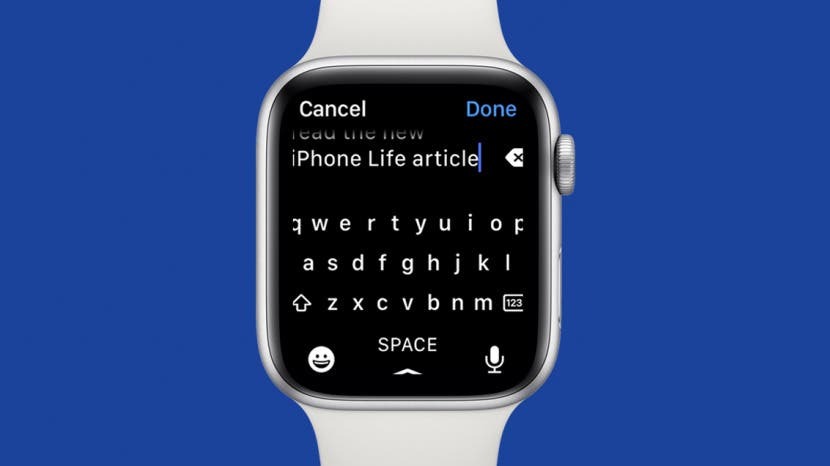
„Apple Watch“ gali daug nuveikti visiškai nepriklausomai nuo „iPhone“, tačiau rašymas laikrodyje visada buvo viena didžiausių kliūčių. Nors „Apple Watch“ klaviatūros programos yra galimybė, naujoji „Apple Watch Series 7“ klaviatūra gali pakeisti žaidimą!
Kas yra šiame straipsnyje:
- „Apple Watch“ tekstinių pranešimų klaviatūros reikalavimai
- Kaip gauti klaviatūrą Apple Watch Series 7
- Kaip siųsti tekstinius pranešimus „Apple Watch 7“ naudojant visą klaviatūrą
„Apple Watch“ tekstinių pranešimų klaviatūros reikalavimai:
- Apple Watch Series 7
- „watchOS 8“ ar naujesnė programinė įranga
Viskas, ko jums reikia, kad klaviatūra veiktų, yra Apple Watch Series 7, kuriame veikia watchOS 8 arba naujesnė programinė įranga! Senesniuose „Apple Watch“ modeliuose reikės naudoti trečiosios šalies programą. Norėdami išmokti, prisiregistruokite gauti nemokamą naujienlaiškį „Dienos patarimas“. kaip gauti nemokamą „Apple Watch“ klaviatūrą ir kitų puikių patarimų.
Kaip gauti klaviatūrą Apple Watch Series 7
Automatiškai gausite klaviatūrą, jei naudojate naujausią programinę įrangą Apple Watch 7 ar naujesnio modelio. Jei jo nematote, dar kartą patikrinkite, ar jūsų
„Apple Watch“ yra atnaujintas. Jei nesate tikri, kokį modelį turite, perskaitykite tai, kad nustatytumėte kurią Apple Watch seriją turite. Įsitikinę, kad turite tinkamą modelį ir programinę įrangą, pabandykite iš naujo paleisdami laikrodį jei vis tiek nematote klaviatūros. Galiausiai, jei nė vienas iš šių veiksmų neveikia, turėsite tiesiogiai susisiekti su „Apple“ palaikymo komanda.Kaip siųsti tekstinius pranešimus „Apple Watch 7“ naudojant visą klaviatūrą
Naujoji „Apple Watch“ žinučių rašymo klaviatūra leidžia daug lengviau vesti tekstą laikrodyje. Norėdami naudoti klaviatūrą:
- Atviras Žinutės „Apple Watch“.

- Bakstelėkite esamą teksto giją arba parašykite naują žinutę.
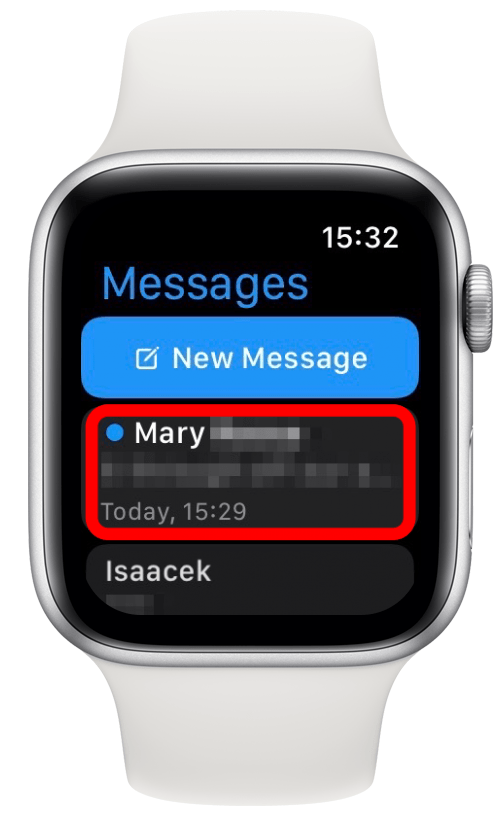
- Bakstelėkite Sukurti pranešimą. Jei atsakote į tekstinį pranešimą, turėsite paliesti iMessage.
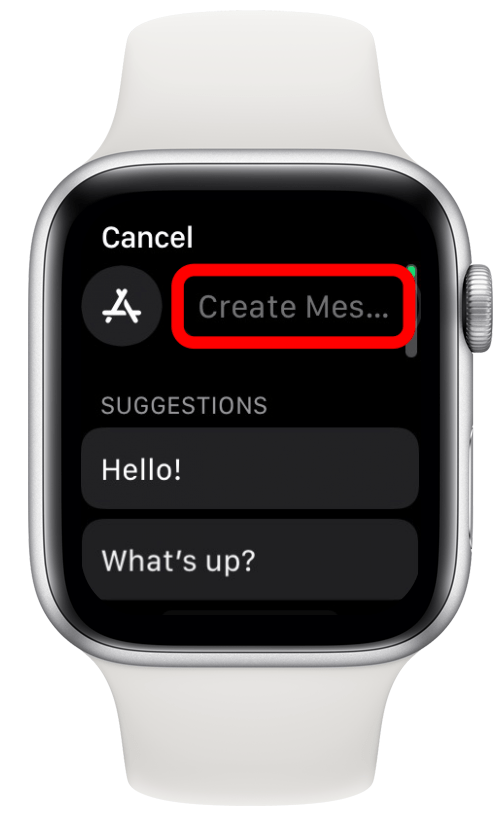
- Norėdami rašyti žodžius, bakstelėkite raides atskirai.
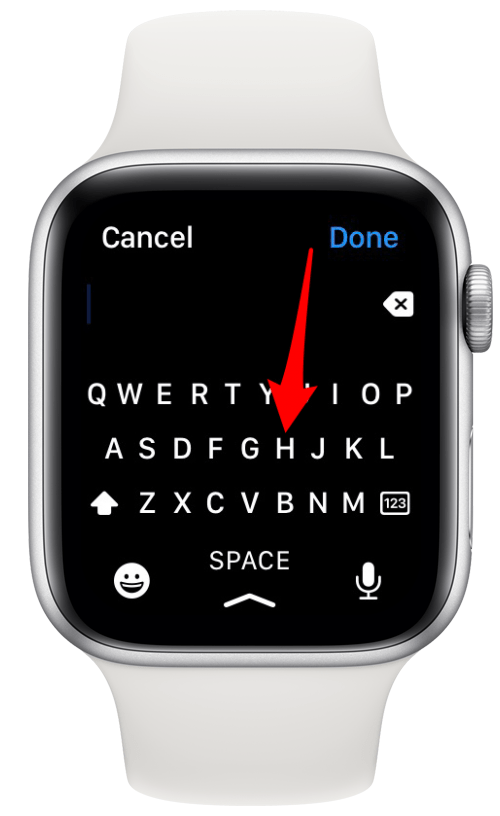
- Jei padarėte rašybos klaidą, po žodžiu bus pasiūlyta teisinga rašyba. Bakstelėkite jį, kad pataisytumėte rašybą.
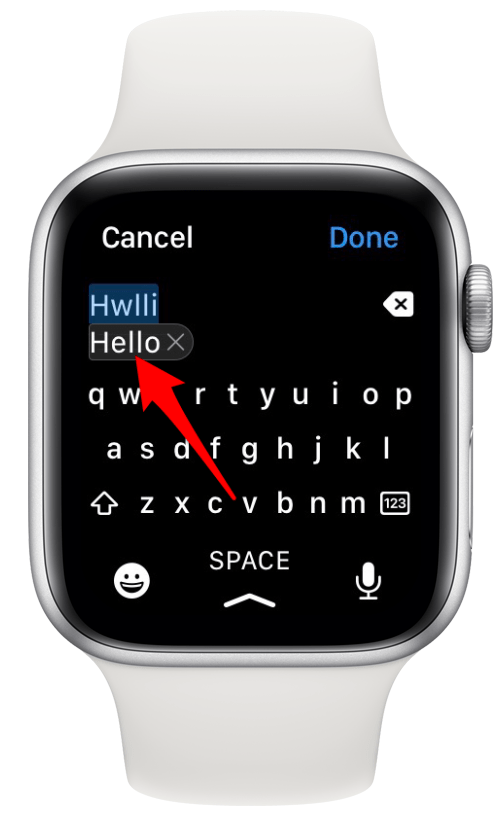
- Taip pat galite naudoti braukimo funkciją, kad slystumėte pirštu per raides, nepaliesdami kiekvienos atskirai, kad galėtumėte rašyti. Tai veikia „Apple Watch“ taip pat, kaip ir „iPad“. ir iPhone.
- Vis tiek galite naudoti diktantą ir jaustukus kartu su visa klaviatūra.
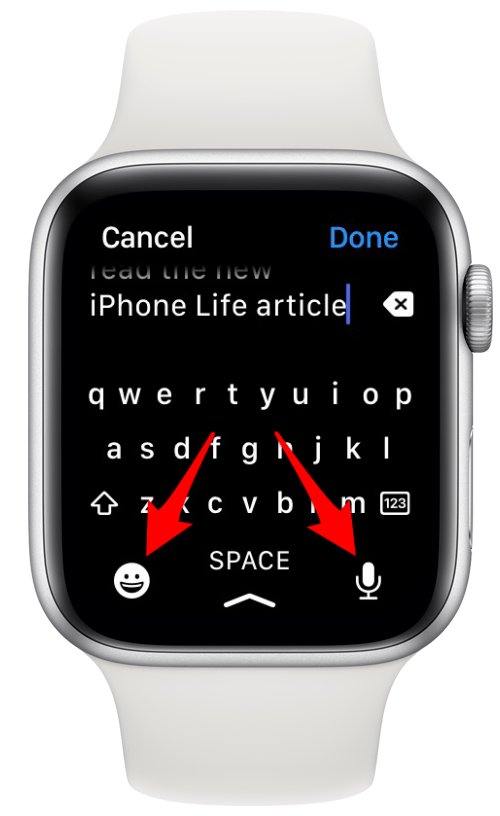
- Jei padarote klaidų, galite jas ištaisyti naudodami klaviatūros naikinimo klavišą.
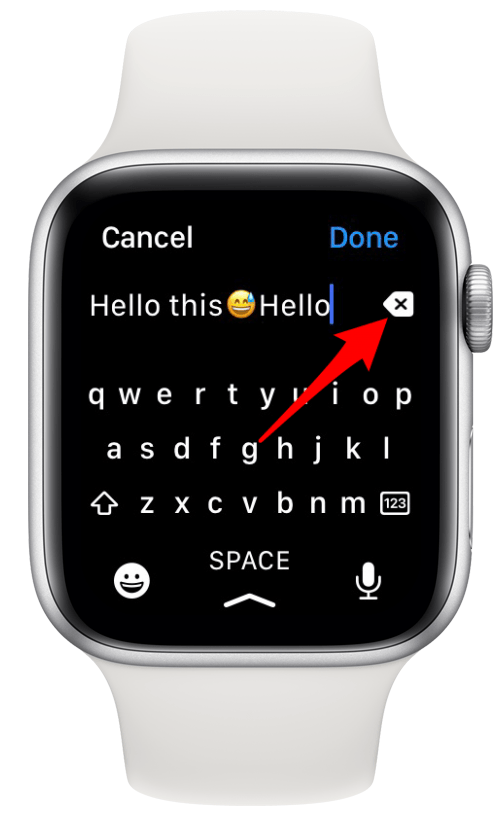
- Norėdami perjungti nuo raidžių prie skaičių, bakstelėkite 123 mygtukas.
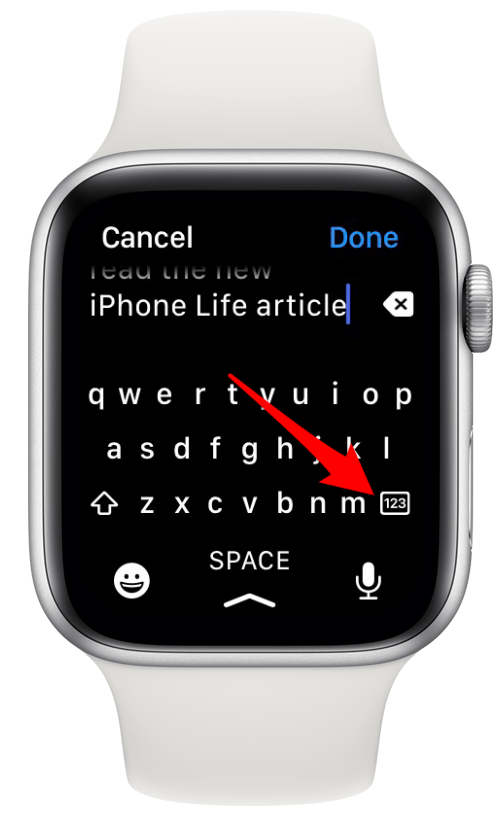
- Norėdami įvesti simbolius, kurių nėra skaičių klaviatūroje, bakstelėkite #+=.
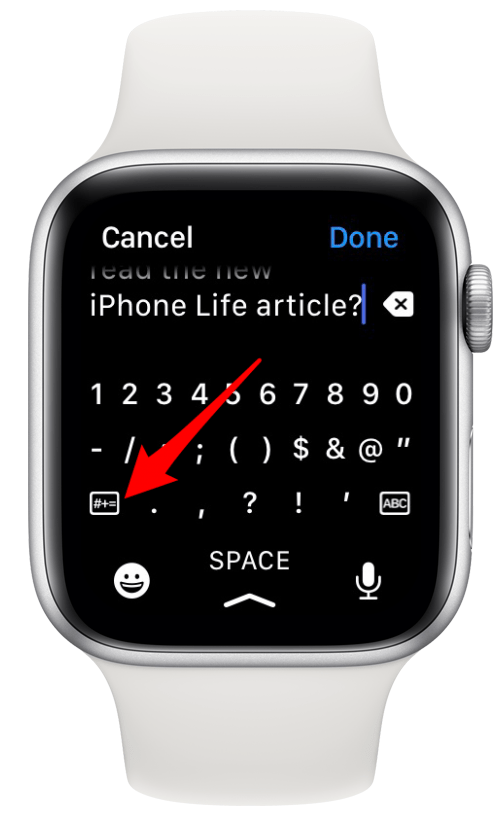
- Norėdami geriau pamatyti visą parašytą pranešimą, bakstelėkite tekstą ir klaviatūra išnyks.

- Bakstelėkite klaviatūrą, kad grįžtumėte į spausdinimą.
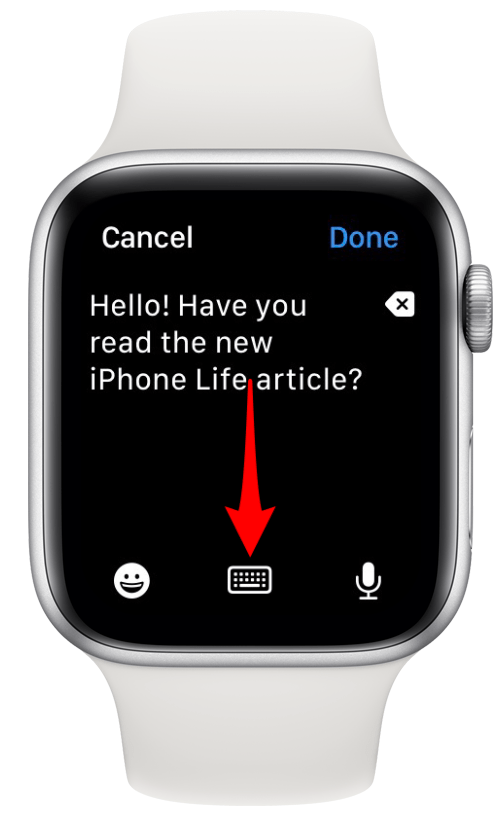
- Bakstelėkite padaryta kai baigsite, ir išsiųskite žinutę kaip įprastai.
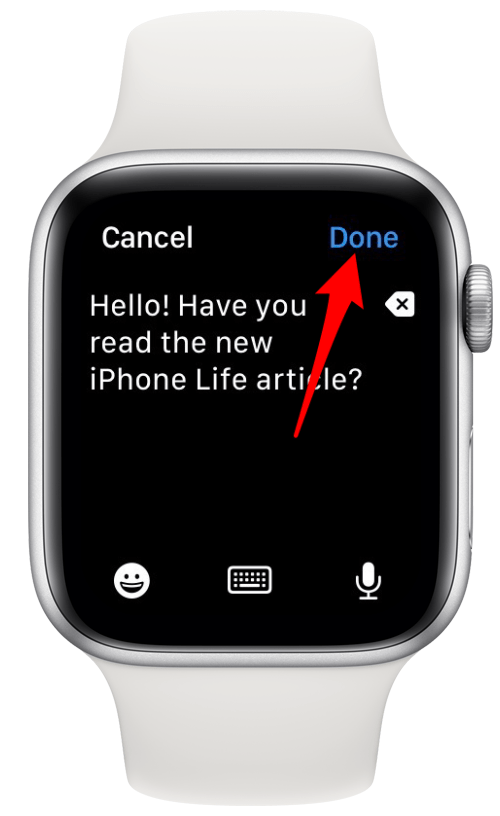
Pro patarimas: Jei naudojate buferį, kad apsaugotumėte savo Apple Watch, jums gali būti sunku bakstelėti raides ir mygtukus palei ekrano kraštus. Jei jį pašalinsite, turėtumėte sklandžiai įvesti tekstą be problemų.
Dabar žinote, kaip vesti tekstą „Apple Watch“ naudojant visą klaviatūrą! Aš skeptiškai žiūrėjau, ar jis bus funkcionalus, bet jis veikia gana gerai, nors vis tiek mieliau rašau tekstinius pranešimus savo iPhone, kai įmanoma. Aš vis dar mėgstu diktuoti tekstą, kai žinutė ilga, bet man pasirodė, kad klaviatūra yra nepaprastai naudinga taisant diktavimo klaidas.